Όπως έχουν τονίσει πολλές φορές οι ερευνητές, υπάρχουν πολύ πιο σοβαρά προβλήματα στο δρόμο από ότι η απρόσεκτη οδήγηση, αλλά παρόλα αυτά, μετά την τρομερή διείσδυση των κινητών στη ζωή μας, το φαινόμενο αυτό παραμένει ένα από τα πιο σοβαρά της σύγχρονης οδικής συμπεριφοράς. Η Apple έχει τη δική της λύση σε αυτό το θέμα. Με τη νέα ενημερωμένη έκδοση του iOS 11, η λειτουργία «Μην ενοχλείτε κατά την οδήγηση» έχει γίνει πιο έξυπνη. Τώρα, γνωρίζει πότε οδηγείτε και μπορεί να σας εμποδίσει από το να φερθείτε ανεύθυνα. Δηλαδή, ένα iPhone με iOS 11 μπορεί να αποτρέψει τις γνωστοποιήσεις όση ώρα είστε στο τιμόνι. Την πρώτη φορά που το iPhone iOS 11 θα αντιληφθεί ότι ίσως οδηγείτε, θα εμφανίσει μια περιγραφή της ρύθμισης «Μην ενοχλείτε κατά την οδήγηση», αφότου σταματήσετε. Για να μπορέσετε να επωφεληθείτε πλήρως από την νέα και έξυπνη λειτουργία του iOS ακολουθείστε τα παρακάτω βήματα.
Πατήστε «Ενεργοποίηση κατά την οδήγηση» και θα ενεργοποιηθεί αυτόματα όταν το iPhone σας συνδεθεί στο αυτοκίνητό σας μέσω Bluetooth ή όταν το iPhone αντιληφθεί κίνηση οδήγησης. Μπορείτε να αλλάξετε τη μέθοδο που χρησιμοποιεί το iPhone σας, για να προσδιορίσει αν οδηγείτε ή να ενεργοποιήσετε χειροκίνητα τη δυνατότητα.
Ενεργοποίηση και απενεργοποίηση της ρύθμισης από το Κέντρο ελέγχου
Μπορείτε να επιτρέψετε την αυτόματη ενεργοποίηση της ρύθμισης «Μην ενοχλείτε κατά την οδήγηση» ή να προσθέσετε τη ρύθμιση στο Κέντρο ελέγχου για εύκολη πρόσβαση χειροκίνητα:
1. Μεταβείτε στις Ρυθμίσεις > Κέντρο ελέγχου > Προσαρμογή χειριστηρίων.
2. Πατήστε ![]() δίπλα στο εικονίδιο «Μην ενοχλείτε κατά την οδήγηση». Τώρα μπορείτε να σαρώσετε προς τα πάνω από το κάτω μέρος της οθόνης και να πατήσετε το
δίπλα στο εικονίδιο «Μην ενοχλείτε κατά την οδήγηση». Τώρα μπορείτε να σαρώσετε προς τα πάνω από το κάτω μέρος της οθόνης και να πατήσετε το ![]() , για να ενεργοποιήσετε ή να απενεργοποιήσετε τη δυνατότητα.
, για να ενεργοποιήσετε ή να απενεργοποιήσετε τη δυνατότητα.
Τι να περιμένετε όταν είναι ενεργή
• Το iPhone παραμένει σε σίγαση και η οθόνη παραμένει σκοτεινή. Αν κάποιος σάς στείλει ένα μήνυμα, λαμβάνει μια αυτόματη απάντηση που τον ενημερώνει ότι οδηγείτε. Αν το μήνυμα είναι σημαντικό, ο αποστολέας μπορεί να πληκτρολογήσει τη λέξη «urgent», για να βεβαιωθεί ότι θα λάβετε γνωστοποίηση. Κατόπιν, μπορείτε να σταματήσετε στην άκρη, για να διαβάσετε το σημαντικό μήνυμά του ή να ζητήσετε από τη Siri να σας το διαβάσει.
• Το iPhone παρέχει ορισμένες γνωστοποιήσεις, όπως ειδοποιήσεις, επείγουσες ειδοποιήσεις και χρονοδιακόπτες.
• Για τις τηλεφωνικές κλήσεις ισχύουν οι ίδιοι όροι που ισχύουν και για την τυπική ρύθμιση «Μην ενοχλείτε»: Μπορείτε να επιτρέπετε κλήσεις μόνο από τις Αγαπημένες επαφές σας, αλλά και όταν το ίδιο άτομο σας καλέσει δύο συνεχόμενες φορές. Αν το iPhone σας συνδέεται στο αυτοκίνητό σας μέσω Bluetooth, οι κλήσεις θα γίνονται αντιληπτές όπως συνήθως και μπορείτε να χρησιμοποιείτε τα κουμπιά, τα μικρόφωνα και τα ηχεία του αυτοκινήτου σας, για να απαντήσετε στην κλήση.
• Αν χρησιμοποιείτε τους Χάρτες για πλοήγηση, το iPhone εξακολουθεί να εμφανίζει βοήθεια πλοήγησης με κλειδωμένη οθόνη και παρέχει οδηγίες βήμα προς βήμα.
• Αν είστε επιβάτης και προσπαθήσετε να χρησιμοποιήσετε το iPhone σας ενώ είναι ενεργή η δυνατότητα, πρέπει να πατήσετε «Δεν οδηγώ», για να την απενεργοποιήσετε.
Προσαρμογή των δυνατοτήτων
Μπορείτε να προσαρμόσετε τον τρόπο λειτουργίας της δυνατότητας «Μην ενοχλείτε κατά την οδήγηση» στις Ρυθμίσεις > Μην ενοχλείτε.
Πατήστε «Ενεργοποίηση», για να επιλέξετε με ποιον τρόπο θέλετε να ενεργοποιείται η ρύθμιση «Μην ενοχλείτε κατά την οδήγηση».
• Αυτόματα: Το iPhone σας χρησιμοποιεί πληροφορίες, όπως ανίχνευση κίνησης και συνδέσεις δικτύου, για να αντιληφθεί ότι μπορεί να οδηγείτε και ενεργοποιεί τη δυνατότητα.
• Κατά τη σύνδεση στο Bluetooth αυτοκινήτου: Η δυνατότητα «Μην ενοχλείτε κατά την οδήγηση» ξεκινά όταν το τηλέφωνό σας συνδέεται στο σύστημα ανοικτής ακρόασης του αυτοκινήτου σας.
• Χειροκίνητα: Χρησιμοποιήστε το Κέντρο ελέγχου, για να ενεργοποιήσετε τη ρύθμιση «Μην ενοχλείτε κατά την οδήγηση» πριν να ξεκινήσετε.
Πατήστε «Αυτόματη απάντηση σε» και επιλέξτε ποιος θα λαμβάνει αυτόματη απάντηση. Κατόπιν, πατήστε «Αυτόματη απάντηση», για να προσαρμόσετε το μήνυμα που θα λαμβάνει ο παραλήπτης. Αν κάποιος ωστόσο χρειάζεται να επικοινωνήσει μαζί σας, μπορεί να παρακάμψει τη ρύθμιση «Μην ενοχλείτε», στέλνοντας τη λέξη «urgent» ως πρόσθετο μήνυμα.
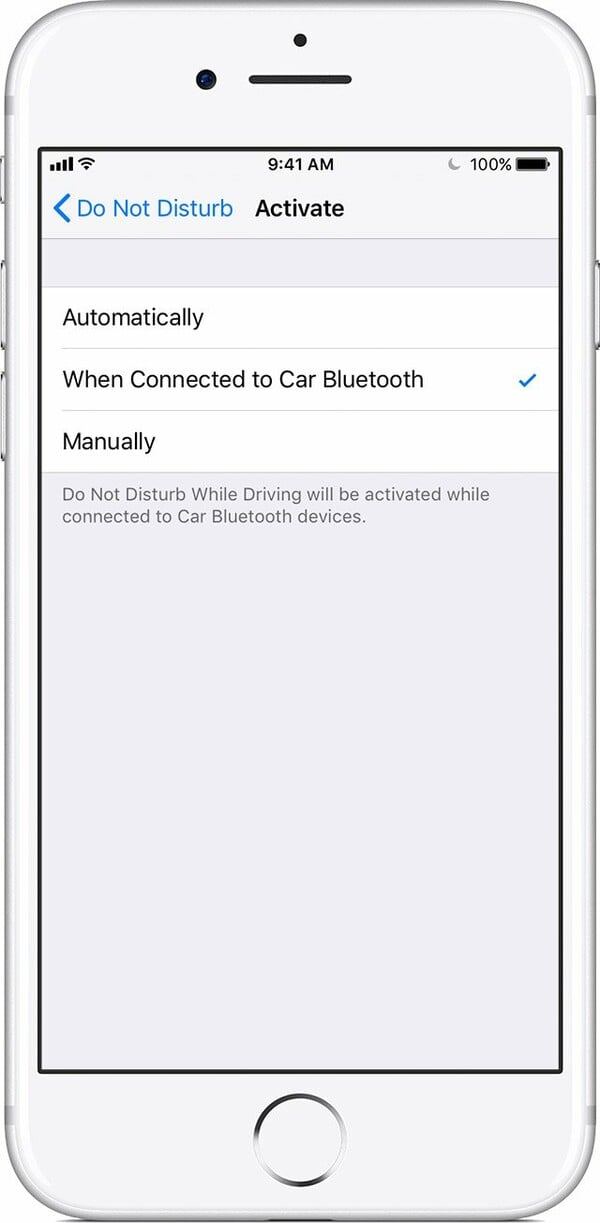
Χρήση περιορισμών για διατήρηση της δυνατότητας ενεργοποιημένης
Είστε γονέας νεαρού οδηγού; Μπορείτε να αποτρέψετε αλλαγές στη δυνατότητα «Μην ενοχλείτε κατά την οδήγηση», για να διασφαλίσετε ότι διατηρείται στο πλαίσιο των συνηθειών ασφαλούς οδήγησης του παιδιού σας.
1. Στο iPhone του παιδιού σας, μεταβείτε στις Ρυθμίσεις > Γενικά > Περιορισμοί.
2. Αν δεν έχετε χρησιμοποιήσει τους Περιορισμούς προηγουμένως, εισαγάγετε ένα νέο συνθηματικό. Φροντίστε να θυμάστε αυτό το συνθηματικό για οποιεσδήποτε μελλοντικές αλλαγές.
3. Στην ενότητα «Να επιτρέπονται αλλαγές», πατήστε «Μην ενοχλείτε κατά την οδήγηση».
4. Επιλέξτε «Να μην επιτρέπονται αλλαγές».
Πηγή: Apple Support











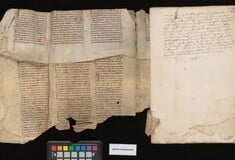


















σχόλια